Illustrator制作意大利面艺术特效文字教程(6)
文章来源于 站酷,感谢作者 mangoo 给我们带来经精彩的文章!STEP 14
重新选择“letters”复合路径,选择对象>路径>路径偏移,位移数值为3px,点击OK。选中产生的形状并复制副本(Control+C >Control+F )。选择副本并使用键盘上的向上箭头移动1px。选中这一步骤中的所有形状,在路径查找器(Ctrl+shift+F9)面板上点击减去顶层,设置填充颜色为R: 180G: 13 B: 7,改变混合模式为柔光,然后选择效果>模糊>高斯模糊,半径设置为1px,点击OK。
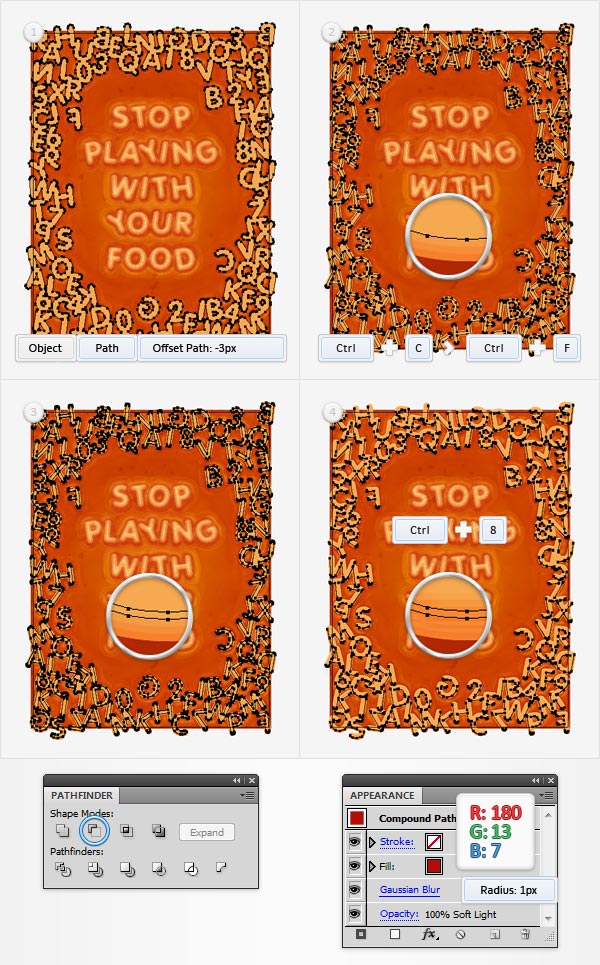
STEP 15
接下来,你需要复制“paragraph”复合路径的外观设置并粘贴到“letters”复合路径上。你可以按照下面的步骤你很容易将大量的外观进行复制:回到图层面板,在图层面板的右边,你会注意到每一个形状后边都是一个小圆圈的图标,它被称为目标图标。按着ALT键,点击“paragraph”的目标图标,并拖动到“letters”复合路径上,“paragraph”复合路径的外观设置就被复制到“letters”复合路径了。
复制完成后,你需要做一些小的变化。选中“letters”复合路径,点开外观面板:首先,打开五个填充色的下拉阴影效果,将颜色换为(用于效果)R : 50 G: 0 B: 0;移动到白色填充,打开现有的路径偏移效果并将偏移数值改为-8px;调整白色填充,选中白色填充,选择效果>模糊>高斯模糊,模糊半径为2px,单击“确定”。
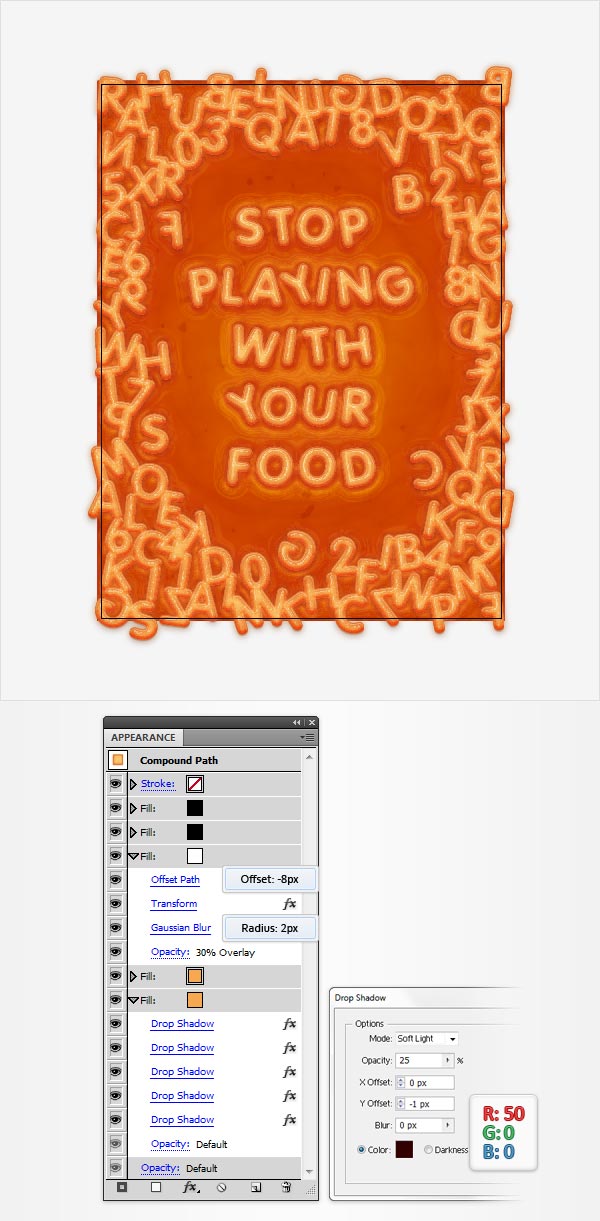
5. 添加最后的细节
STEP 1
选中“bg”的长方形,复制一个副本(Ctrl+C > Ctrl+F)并把它移动到前面(Ctrl+Shift+])。选中此副本,降低其不透明度为50%,改变混合模式为柔光;颜色修改为如下图所示的径向渐变色,渐变条上的黄色零代表不透明的百分比。
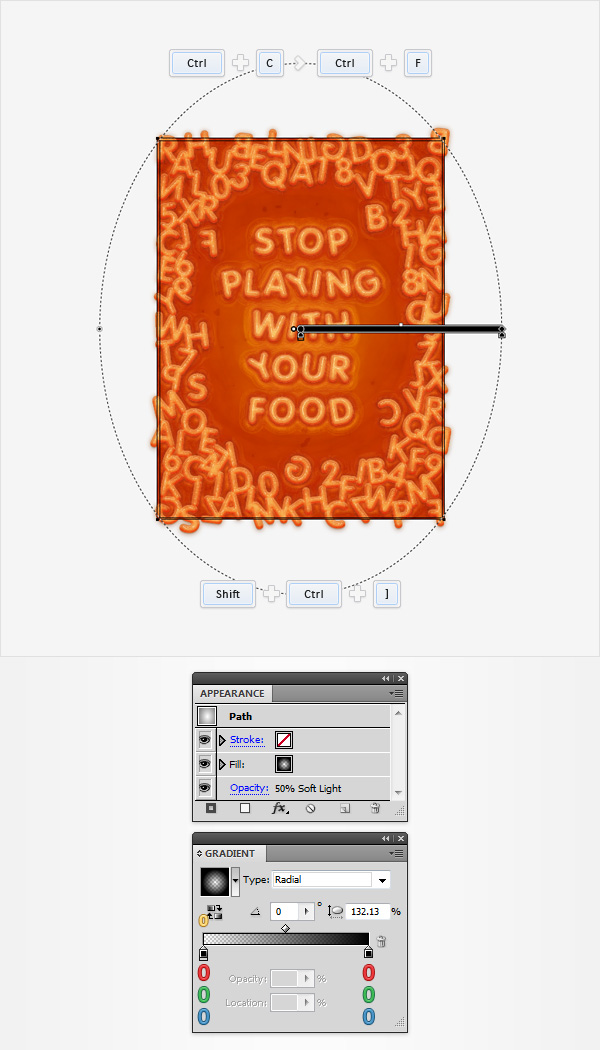
Congratulations! You're Done!
以上就是整个制作过程了,我希望你喜欢这个教程,可以将这些技巧应用在你未来的项目中。

第一次翻译教程,选的太长了!平时用的中文的AI,刚开始很多名称都不是很熟悉,整个教程下来,对英文版的AI了解很多。虽然图片用的都是原教程的图片,其实自己也跟着做了很多,无奈中间出现小的失误:提醒大家一下哦,周边字母在开始摆放的时候,一定要把最中心的一圈闭合,不然有一部分就没办法做下去了。教程嘛,不一定完全一模一样,最重要的还是能从中吸收一些新的知识或者方法。
 情非得已
情非得已
-
 Illustrator绘制扁平化风格的建筑图2020-03-19
Illustrator绘制扁平化风格的建筑图2020-03-19
-
 Illustrator制作扁平化风格的电视机2020-03-18
Illustrator制作扁平化风格的电视机2020-03-18
-
 Illustrator绘制渐变风格的建筑场景插画2020-03-12
Illustrator绘制渐变风格的建筑场景插画2020-03-12
-
 佩奇插画:用AI绘制卡通风格的小猪佩奇2019-02-26
佩奇插画:用AI绘制卡通风格的小猪佩奇2019-02-26
-
 插画设计:AI绘制复古风格的宇航员海报2019-01-24
插画设计:AI绘制复古风格的宇航员海报2019-01-24
-
 房屋插画:AI绘制圣诞节主题的房屋插画2019-01-21
房屋插画:AI绘制圣诞节主题的房屋插画2019-01-21
-
 圣诞插画:AI绘制简约风格圣诞节插画2019-01-21
圣诞插画:AI绘制简约风格圣诞节插画2019-01-21
-
 灯塔绘制:AI绘制的灯塔插画2019-01-21
灯塔绘制:AI绘制的灯塔插画2019-01-21
-
 时尚船锚:AI绘制鲜花装饰的船锚图标2019-01-18
时尚船锚:AI绘制鲜花装饰的船锚图标2019-01-18
-
 扁平宝箱图形:AI绘制游戏中常见的宝箱2019-01-18
扁平宝箱图形:AI绘制游戏中常见的宝箱2019-01-18
-
 Illustrator制作复古风格的邮票效果2021-03-10
Illustrator制作复古风格的邮票效果2021-03-10
-
 Illustrator制作复古风格的邮票效果
相关文章2112021-03-10
Illustrator制作复古风格的邮票效果
相关文章2112021-03-10
-
 Illustrator设计简洁的乒乓球主题页面
相关文章8532020-09-28
Illustrator设计简洁的乒乓球主题页面
相关文章8532020-09-28
-
 Illustrator绘制扁平化风格的室内效果图
相关文章15042020-03-19
Illustrator绘制扁平化风格的室内效果图
相关文章15042020-03-19
-
 Illustrator绘制扁平化风格的建筑图
相关文章7132020-03-19
Illustrator绘制扁平化风格的建筑图
相关文章7132020-03-19
-
 Illustrator快速的设计复杂的箭头
相关文章2542020-03-19
Illustrator快速的设计复杂的箭头
相关文章2542020-03-19
-
 Illustrator设计紫色立体效果的企业LOGO
相关文章9252020-03-19
Illustrator设计紫色立体效果的企业LOGO
相关文章9252020-03-19
-
 Illustrator制作卡通风格的法国建筑图
相关文章6122020-03-18
Illustrator制作卡通风格的法国建筑图
相关文章6122020-03-18
-
 Illustrator绘制以手为装饰的字体海报
相关文章2722020-03-18
Illustrator绘制以手为装饰的字体海报
相关文章2722020-03-18
